
これがあれば、家中どこでも、もちろん外出先でも気軽にテキスト打ちができるようになるんです!
まさに「思いつき、さっと取り出し、メモを取る」です。
テレビ見ながらでも。
ご飯が炊けるまでの空き時間でも。
お酒を飲みながらでも。
今回はそんなことができるようになるかもしれないガジェットのお話になります。
ポメラ DM200って何?

2022年7月、KingJim社のポメラDM200を中古で買いました。
2016年が発売時期ですから、もう6年も前に出た商品なんですが。
そもそもポメラって何よって方・・・は、この記事を読まないかな(汗
けど、一応説明。
ポメラは見た目、小さなノートPCみたいな感じなんですが、テキストでのメモ取りしかできない機器なんです。
もちろん同じことはパソコンでもiPadとかのタブレットでもできます。
けど、メモ取ろうと思っても、気づいたらSNSチェックとかネットサーフィンとかしちゃってて、「あれ?何しようとしてたんだっけ??」みたいなこと、経験ありますよね?
そんなときはポメラ。
ホントに馬鹿みたいに文字打ちしかできない機械なんで(あ、褒めてます)、意識が他に持っていかれることがないんです。
こういう尖った商品は、その人のライフスタイルに合うかどうかなので万人にオススメできるものではないですね。
スペックはこんな感じ。
・重さ:580g
・本体メモリ:128MB ※SDカードで32GBまで増設可能
・キーボード:JIS配列
・インターフェース:USB2.0(microUSB)※PCリンク、充電用ポート
・Bluetooth4.0:iOS9以降/Android4.0以降
・連続使用時間:約18時間 ※カタログ値
・充電時間:ゼロから満充電まで約5時間
テキスト打ち特化の製品であれば、全然十分です。



なんで買ったの?
ブログを集中して書きたかったからです。
自分、弱い人間なんですぐにSNSを見たり、気になったらネットで調べたりする現代っ子なんです。
PCとかでやってるとすぐにフォルダ整理、始めちゃうし。
ほら、学生が試験直前で部屋の片付け始めちゃう現実逃避奇行ってやつですよ(笑
だから、このDM200をブログ執筆専用機として用意したら気分も変わって集中できるんじゃないか、と。
PCって仕事でも使っているから環境変化をあんまり感じられなくて、仕事の延長って気分になっちゃうんですよね。(言い訳
そもそも、ポメラはDM100というDM200のさらに前の機種を人から借りたことがあって、どういった製品なのか、知ってたんですよね。
そん時の使いやすさや製品コンセプトの潔さが良いと思っていたんです。
そのことを今回、KingJimさんがDM250を発売するっていうニュースリリースで知って思い出したんです。(本当です
「ああ、これだ。これがあれば自分のブログ更新が滞らずに続けていけるに違いない。」
まずはやってみる、より先に環境へ金をかけるダメなパターンではありますが、そこには目を背けてポチりました。
ただ、DM250(新品)は高すぎて買えないので、中古でDM200を買うというチキンハート。。。
実際に使ってみて
先にも書きましたが、ブログ執筆専用機として活用しています。

記事の書くワークフローなんですが、自分の場合、記事の元となる情報はiPadでまとめています。
スペックだったりとかね。
それを表示させた状態で、DM200を開いて記事を書くんです。
※iPadの情報まとめには「Notebook」アプリを使っています
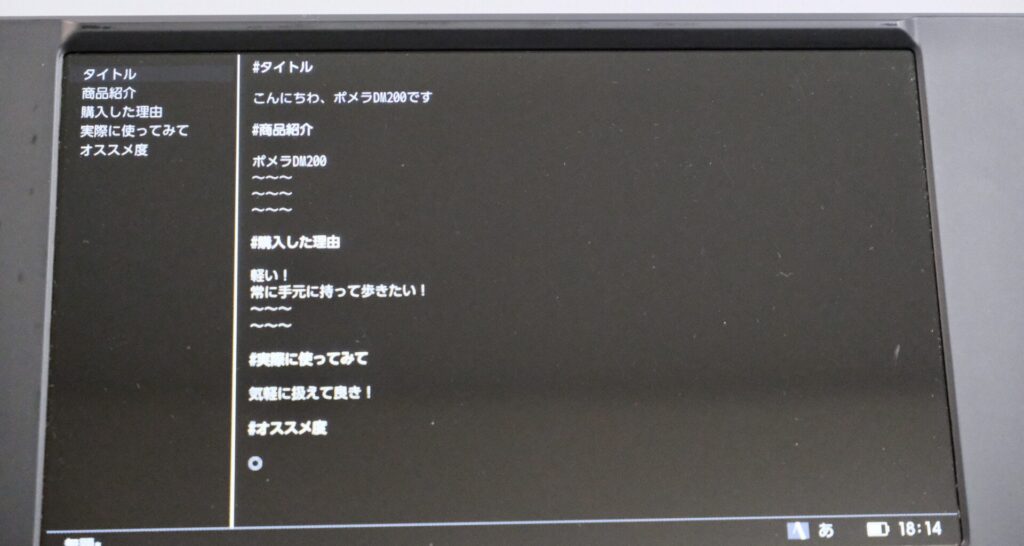
まずは何をどういう流れで書くかをDM200でアウトライン機能を使って決めます。
左側の部分がアウトラインタイトルですね。
このアウトライン機能がとても優秀で、行の先頭に「#」を打つだけでアウトラインタイトルとして認識され、左側に表示されるようになります。
そしてShiftキー+↑↓押下で上下のアウトラインタイトルへ瞬時に移動できたりもするんです。
そしたら後はそれぞれのアウトラインタイトルの下に文章(思い)を書き殴っていくだけです(笑


記事が書き終わったら、SDカードをiPadで読み取らせ、テキストデータを移動させ、WordPressでブログ更新という流れでアップロードしているんです。
ここがちょっとめんどくさい。。。
QRコード(字数制限があるのでたくさんのQRコードができちゃう)
とか、
ポメラsync(遅い・・・。使い物にならない)
とかで
SDカードでのやりとりが一番実用的な気がしています。
こうやってワークフローにしてみるとポメラがあることで工程が多いっすね。。。
けど、いいんです!
ポメラはどこでも気軽に開いて作業できるんです。
あと、いったん清書をiPad上で行うことで間違いや表現を直したりと校正できるのも予期せぬメリットでしたよ。
これからは、上記の使い方だけじゃなく、読んだ本の感想や得たことをメモしておくなどにも使っていきたいと思っています。
今回も最後まで読んでいただき、ありがとうございました。



コメント